Dal 9 novembre 2021 gli account @gmail.com sono accessibili con il metodo della doppia verifica.
Nei giorni precedenti tutti i possessori di una gmail hanno ricevuto un messaggio da google che sicuramente sarà stato ignorato dalla maggior parte di noi che recitava testualmente:
A breve dovrai accedere
con la verifica in due passaggi
Se da un lato l’accesso degli smartphone o dei tablet non ha causato gravi problemi, perchè google riconosce il dispositivo come sicuro, e, essendo lo smartphone un dispositivo che puo’ autenticare l’accesso con 2 passaggi, mediante l’invio di un codice tramite SMS, (per cui adesso è importante legare il proprio account al proprio numero di telefono), IL PROBLEMA arriva con i programmi di posta elettronica installati sui pc! Vedi Outlook di microsoft o Thunderbird. Per questi programmi che oggi vengono soprannominati APP (ma sempre programmi sono… ), Google, non potendo eseguire un controllo in 2 passaggi, ha creato un sistema anche per questi chiamandolo:
PASSWORD PER APP. In cosa consiste? Praticamente Google crea una password al quanto complessa, da inserire nel programma di posta elettronica che solitamente usiamo, al posto della password creata da noi! ATTENZIONE: con questo non significa che la nostra password non è piu valida, ANZI! Rimane sempre la password principale per l’accesso da smartphone e tablet, e determinante per la creazione della PASSWORD PER APP!
Nella pratica come si fa?
ATTENZIONE MOLTO IMPORTANTE: Per questo accesso vi verrà chiesto pero’ di avere sottomano lo smartphone collegato alla email, per tanto se avete collegato la vostra gmail al cellulare di vostro figlio o di un’altra persona, avete la necessità di avere quel cellulare a disposizione o sarà impossibile procedere!
Dato per scontato che dopo qualche peripezia avete a disposizione lo smartphone col numero di telefono collegato al vostro account gmail, andate su www.google.it e accedete al vostro account gmail inserendo la email e la password che solitamente usate. Si, lo ripeto, inserite la password solita!
Una volta fatto l’accesso NON dovete andare sulla posta elettronica, dove leggete la posta per intenderci, ma fermarvi alla prima pagina, e se proprio vi sentite smarriti aprite un’altra finestra e digitate questo indirizzo: https://myaccount.google.com/
E vi verrà fuori una schermata contente sulla sinistra varie opzioni fra le quali Sicurezza, andateci!
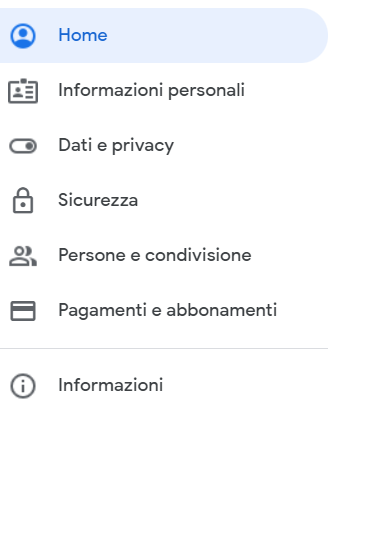
Nella sezione SICUREZZA troverete:

Se la verifica in due passaggi risultasse disattivata, DOVETE attivarla, per farlo basterà seguire le istruzioni che compariranno, ed avere a disposizione il numero di telefono per ottenere il codice sms per l’attivazione.
ATTENZIONE: in questa immagine alla voce PASSWORD PER APP vedete scritto 1 PASSWORD perchè questo account ha già una password per app generata per quel computer, nella maggior parte dei casi vedrete la scritta NESSUNA PASSWORD, cliccate sulla freccia a destra e nella videata successiva vi chiederà:
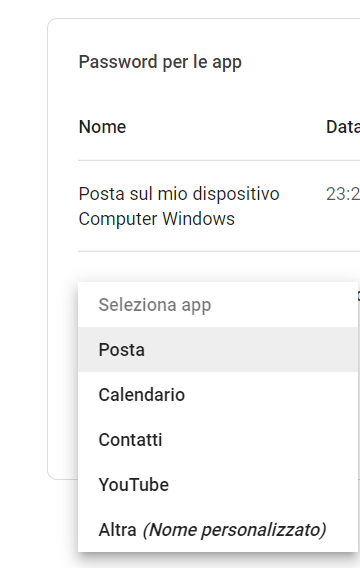
Indicate POSTA se volete una password per app di posta, come outlook o thunderbird, e poi
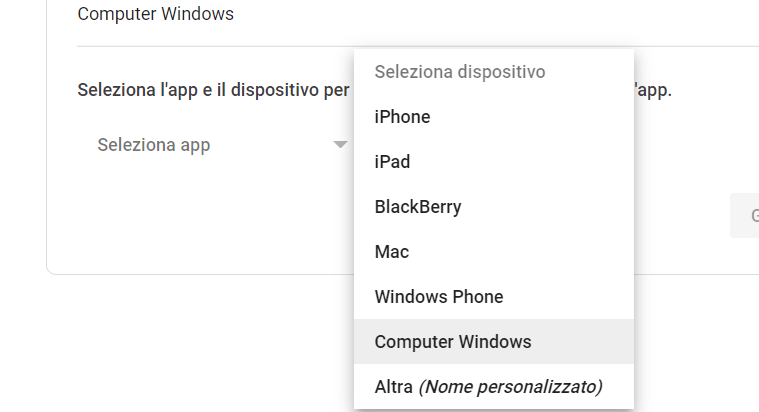
selezionate il vostro dispositivo, nel caso specifico Computer Windows.
Adesso cliccate sul tasto GENERA in basso a destra, e Google finalmente vi darà la tanto agognata password da usare per questo dispositivo sul programma di posta elettronica da voi usato.
Questa operazione dovrà essere eseguita anche su altri dispositivi che usano questa email.
Copiatevi o fate uno screenshot della password che Google ha prodotto per la APP e inseritela con tutte le eventuali maiuscole e spazi, (per esempio al sottoscritto ha dato 4 blocchi di lettere separate da spazio, e ho dovuto inserire la password con gli spazi!) nel vostro programma di posta.
Se avrete seguito alla lettera le istruzioni, la vostra email tornerà a funzionare come prima.
Ultima riflessione: la vostra password originale rimane un elemento CARDINE del sistema, per cui non dovete eliminarla o cancellarla o dimenticarla, perchè vi servirà per l’accesso dagli smartphone, e dai pc per creare la PASSWORD PER APP di Google! PER CUI MEMORIZZATE SIA LA VOSTRA PASSWORD CHE LA PASSWORD PER APP CREATA DA GOOGLE PER IL DISPOSITIVO IN USO!
Aggiornamento: dopo qualche giorno lo stesso computer e la stessa applicazione mi ha chiesto nuovamente la password ed ho dovuto rifare la stessa procedura per avere un’altra password di accesso. Quella creata precedentemente non la visualizza piu’.
Buon “divertimento…”
